Snipping rīks ir Windows 10 iebūvēta lietojumprogramma, ko izmanto ekrāna ekrānuzņēmuma uzņemšanai. Windows nodrošina arī iespēju lietotājam veikt ekrānuzņēmumu, izmantojot īsinājumtaustiņu. Pēc noklusējuma, nospiežot tastatūras pogu PrtScr, tiek uzņemts visa ekrāna ekrānuzņēmums. Ja jums ir pievienoti divi monitori, nospiežot taustiņu PrtScr, tiks parādīts abu ekrānu ekrānuzņēmums. Ja jūs interesē ekrāna daļas ekrānšāviņš, nevis viss ekrāns, vienkārši veiciet šo triku.
Šajā rakstā ļaujiet mums detalizēti uzzināt, kā uzņemt ekrāna ekrānu no konkrēta reģiona, izmantojot taustiņu PrtScr.
Veicamās darbības:
1. solis: Atveriet logu Run savā sistēmā. Turiet Windows + r taustiņi kopā.
2. solis: Atvērtajā logā ierakstiet komandu ms iestatījumi: piekļuves tastatūras vieglums un sit Enter.
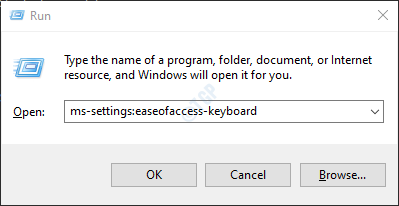
3. solis: Atvērtajā logā Iestatījumi -> Vienkārša piekļuve -> Tastatūra Drukas ekrāna saīsne sadaļa, Pārslēgt pogu uz Ieslēdz(poga tagad tiks parādīta zilā krāsā) Izmantojiet pogu PrtScr, lai atvērtu ekrāna fragmentu
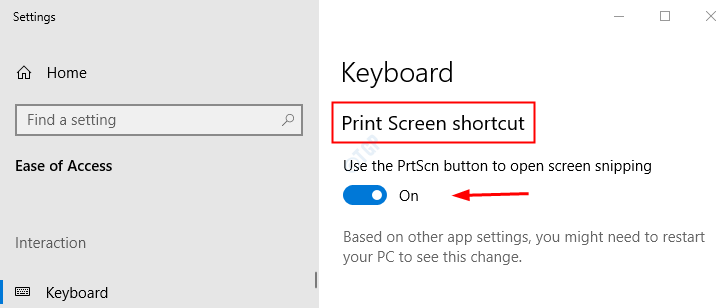
4. solis: Restartējiet sistēmu
5. solis: Kad sistēma ir izveidota, nospiediet taustiņu PrtScr no tastatūras. Primārā ekrāna augšējā un vidējā apgabalā jūs varēsit redzēt vairākas pieejamās iespējas ekrānuzņēmuma uzņemšanai.

- Klikšķis pirmajā taisnstūrī pa kreisi, lai ņemtu taisnstūra fragmentu
- Klikšķis uz gleznas paletes līdzīga forma (blakus taisnstūrim) brīvas formas fragmenta uzņemšanai
- Klikšķis uz diviem taisnstūriem aizmugurē, lai uzņemtu pašreiz aktīvā loga ekrānuzņēmumu. Alternatīvi noklikšķiniet uz Alt + PrtScr lai sasniegtu to pašu.
- Klikšķis uz palielinātas taisnstūra formas (pēdējā forma blakus krustveida atzīmei) pilnekrāna ekrānuzņēmuma uzņemšanai.
Tas ir viss. Mēs ceram, ka šis raksts jums šķita noderīgs. Paldies par lasīšanu.


